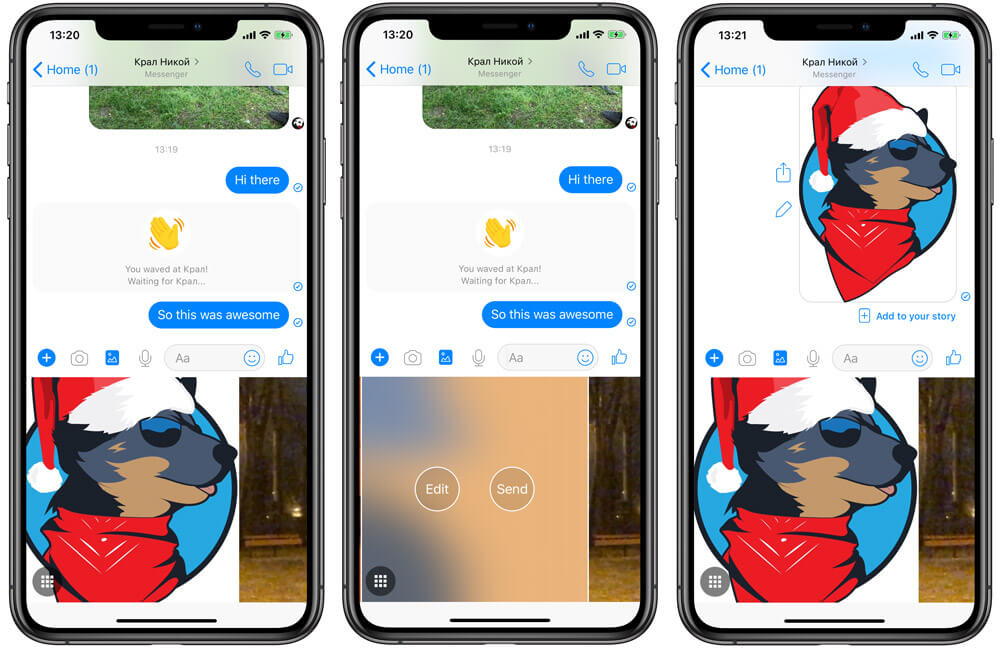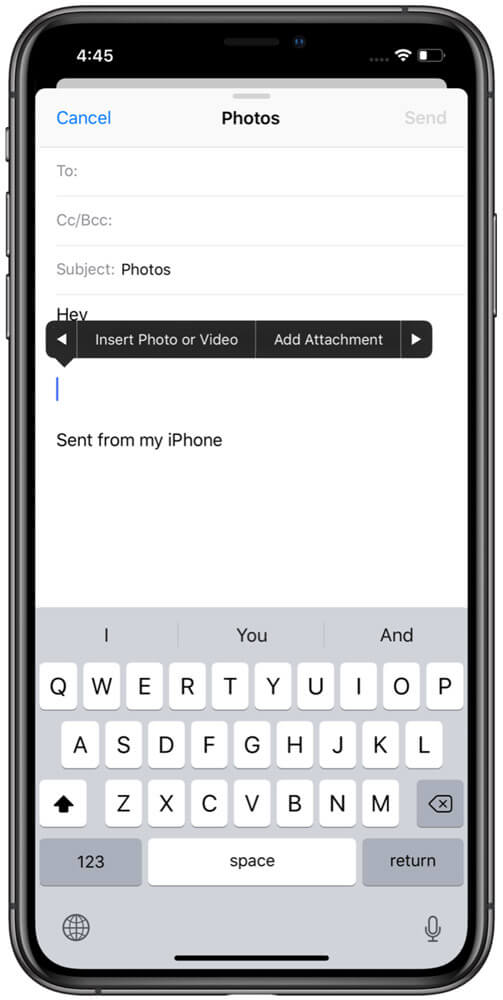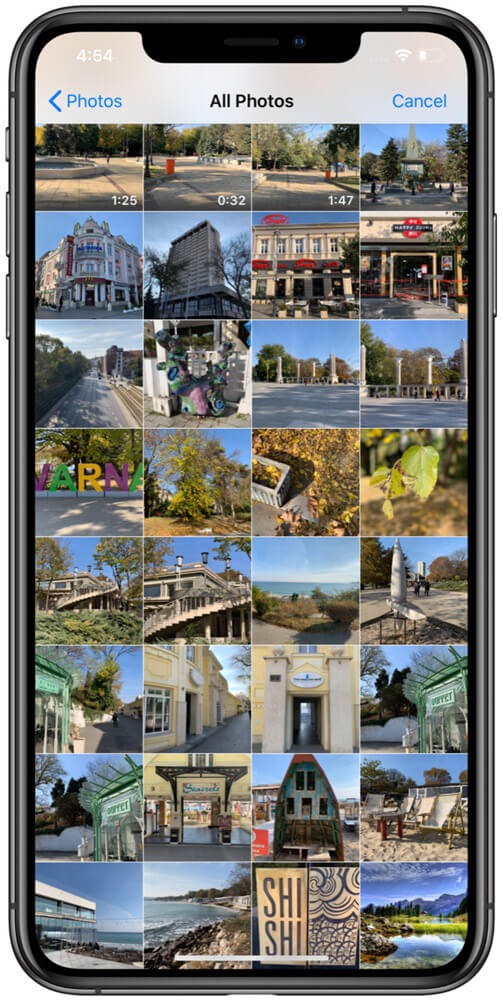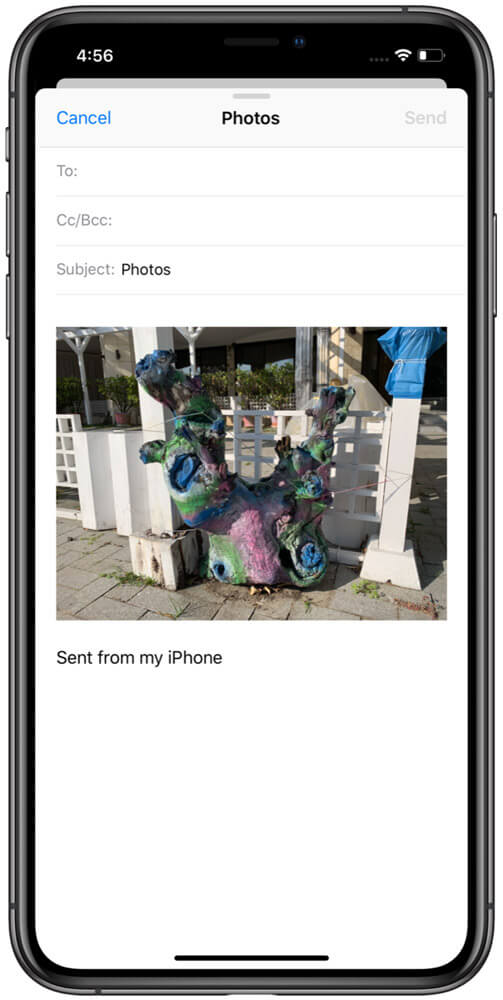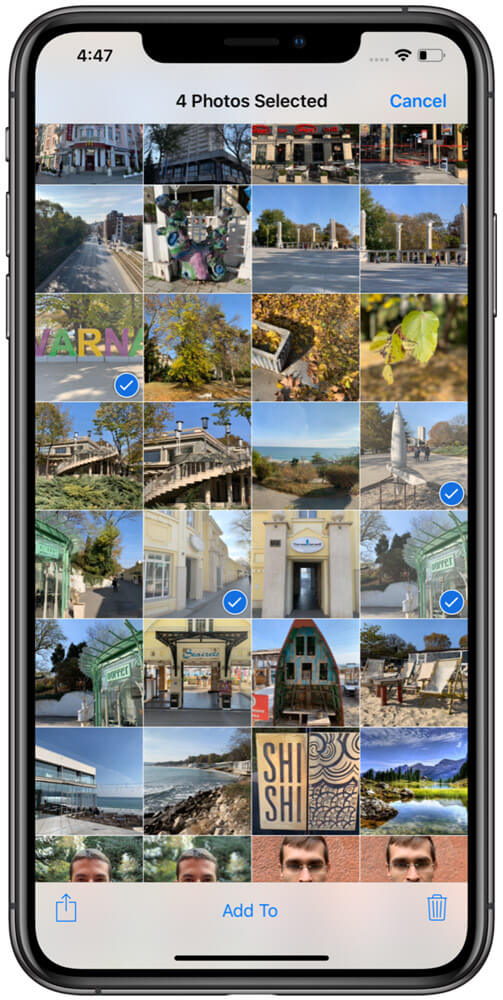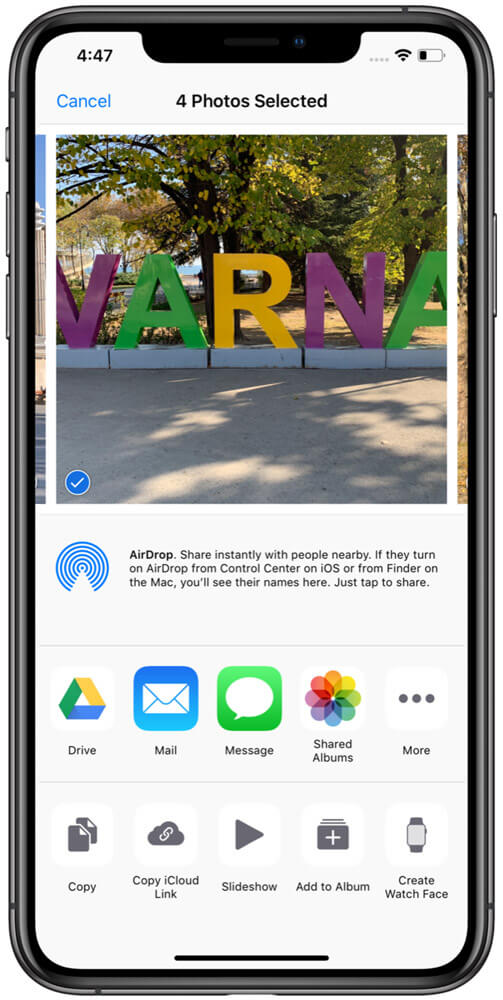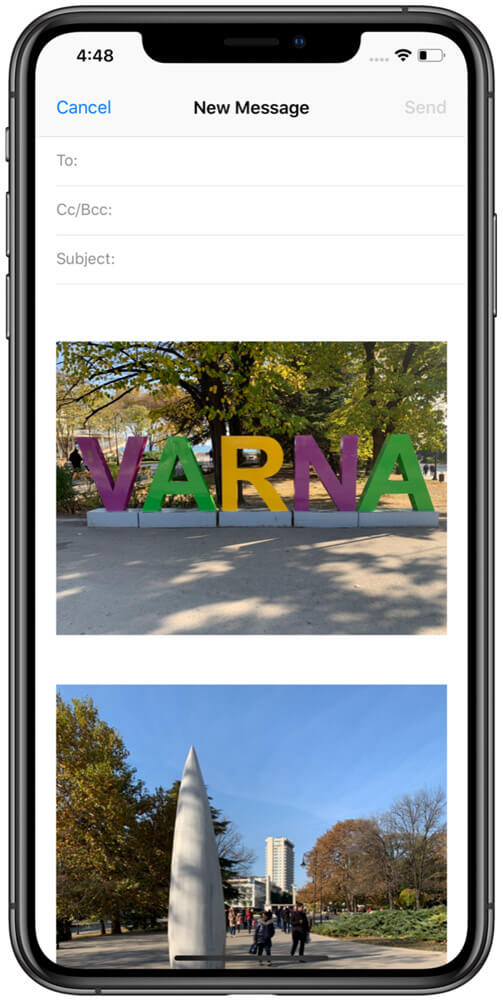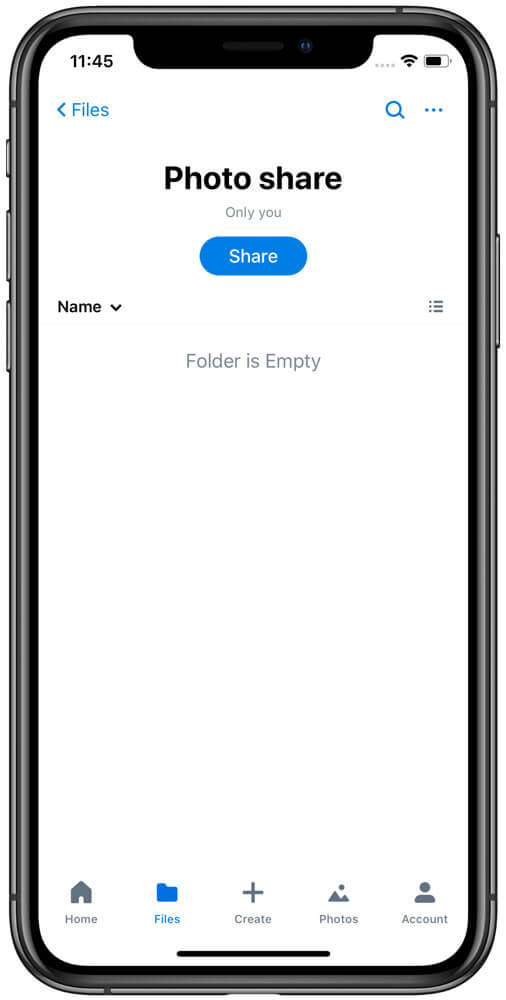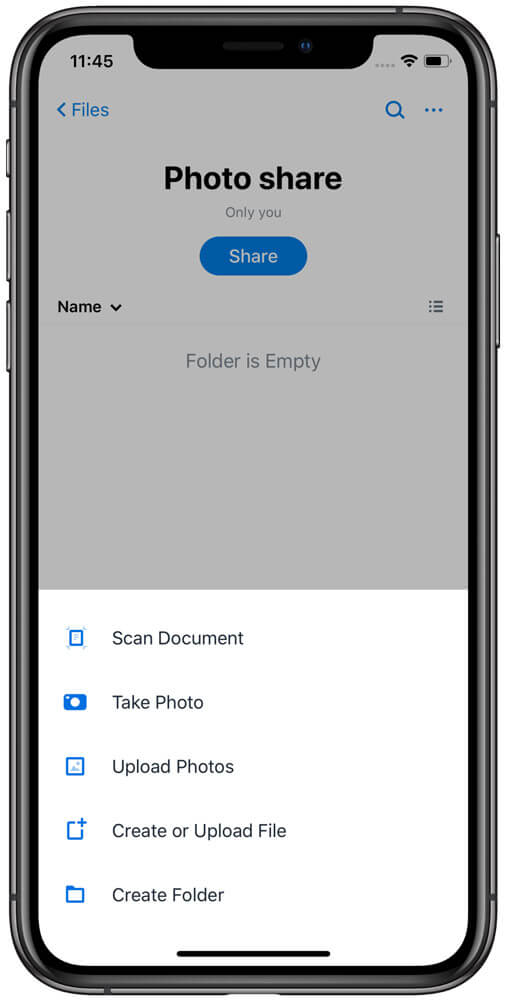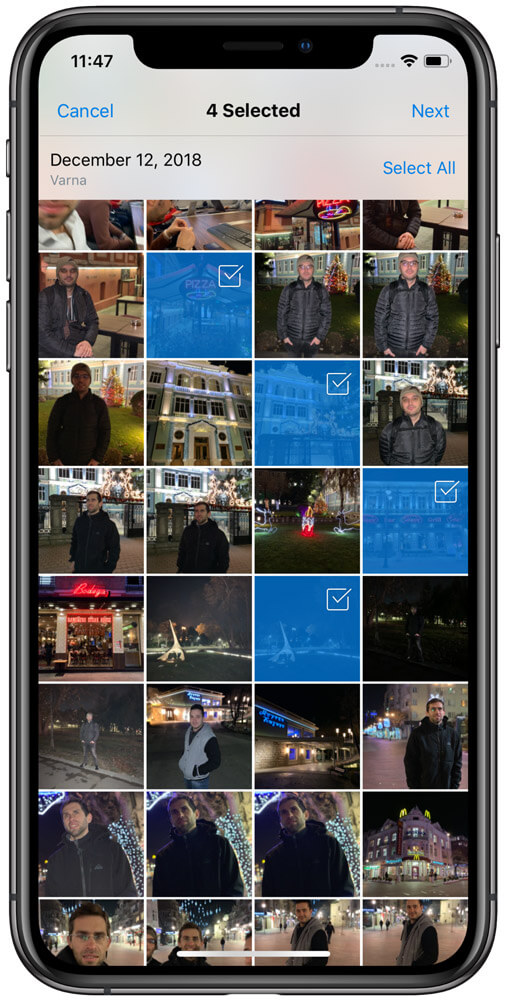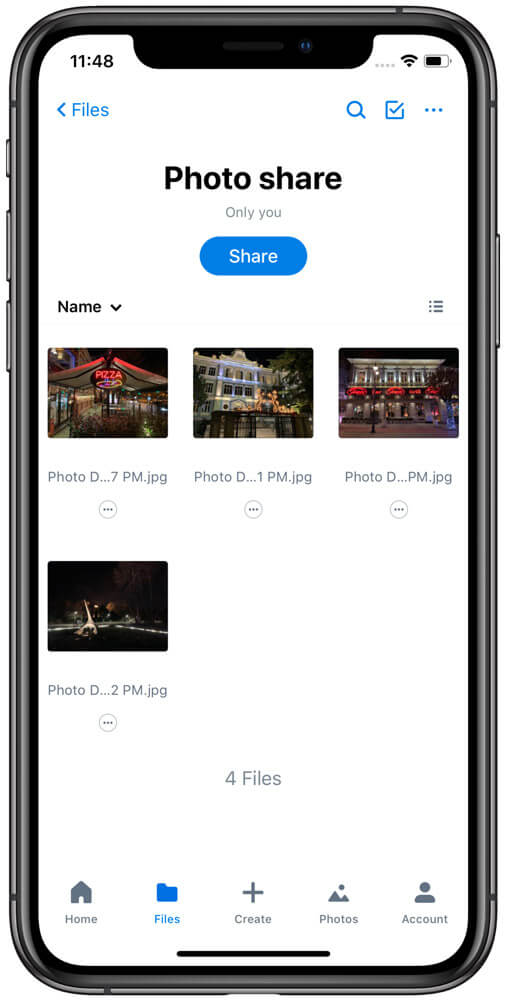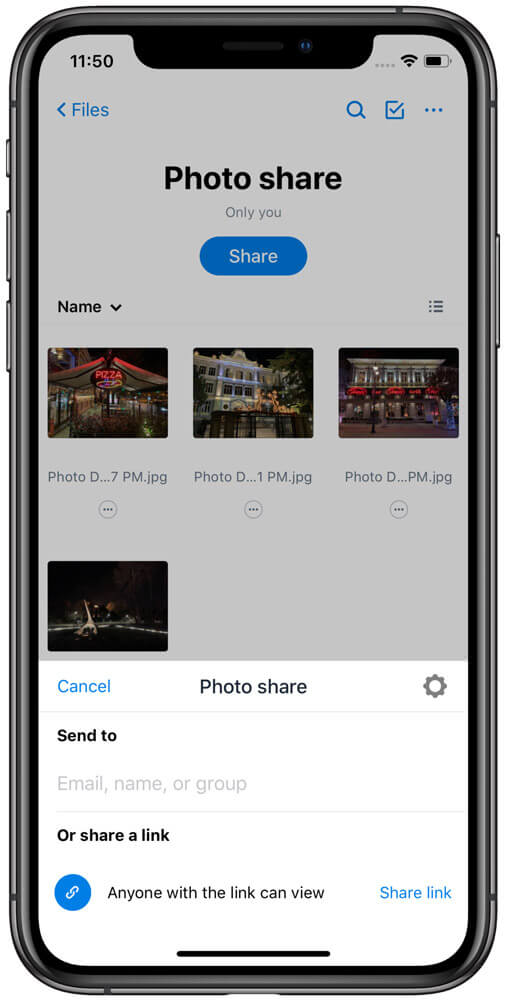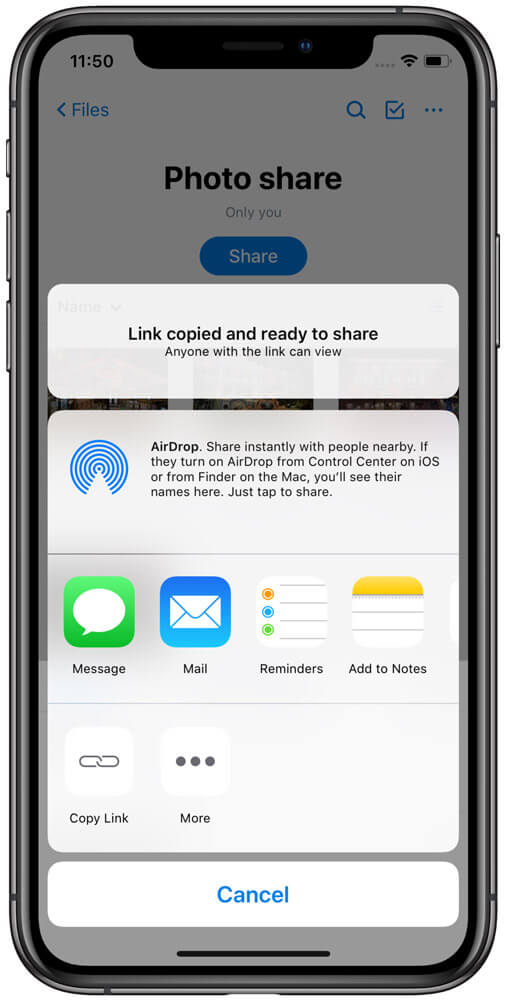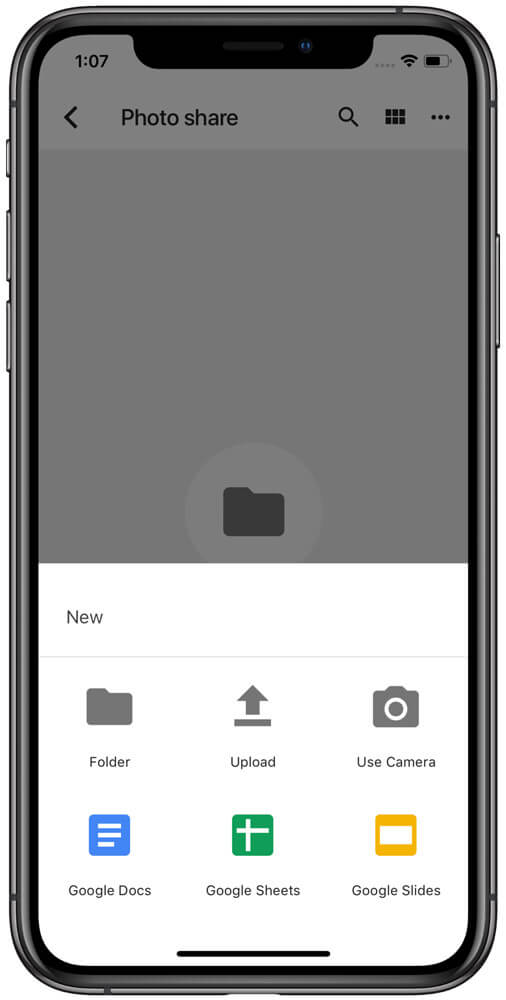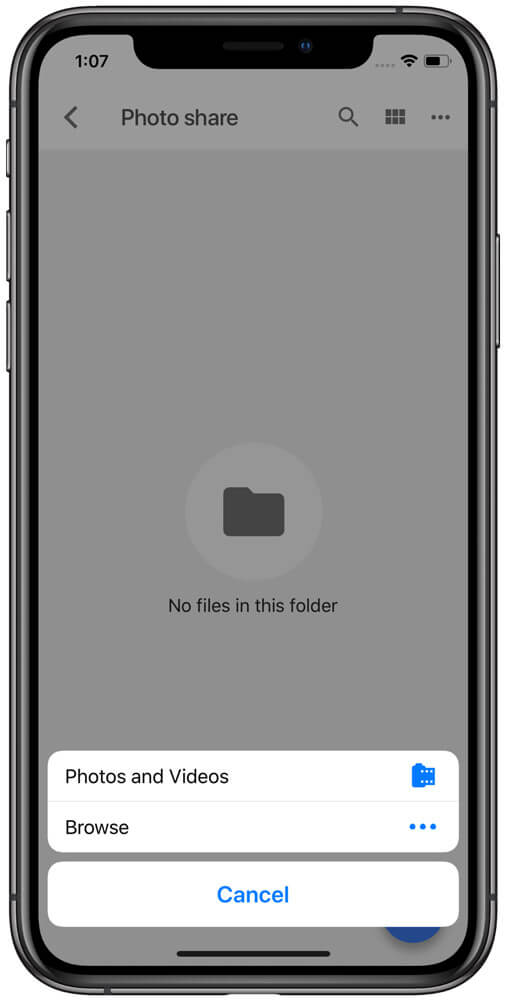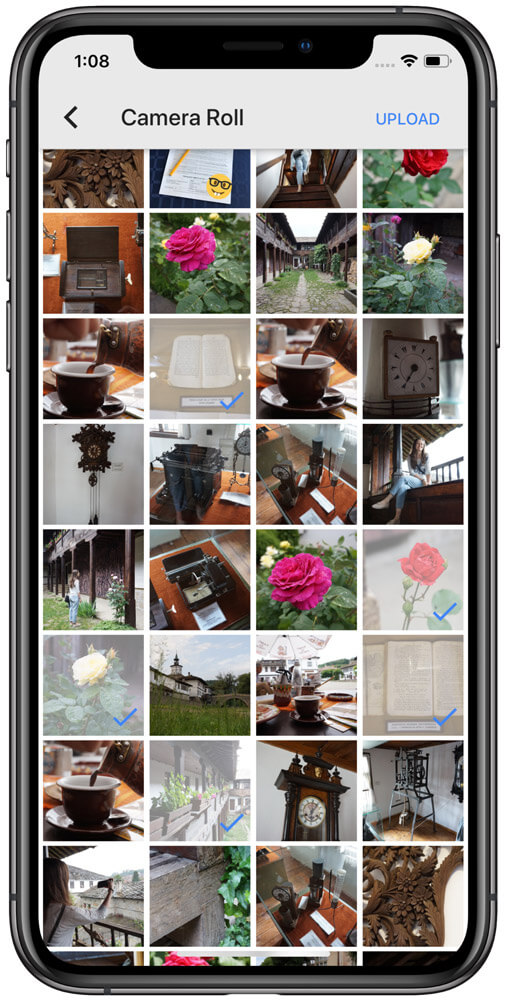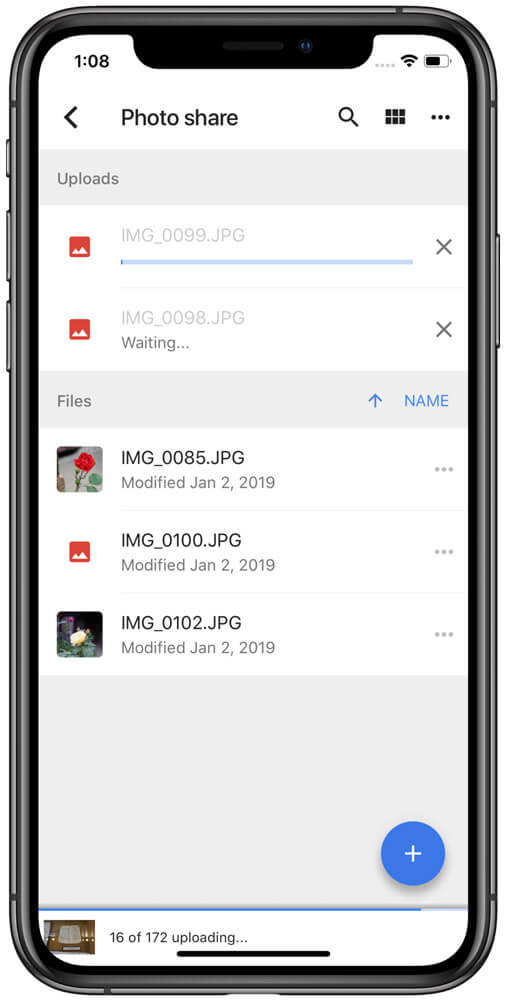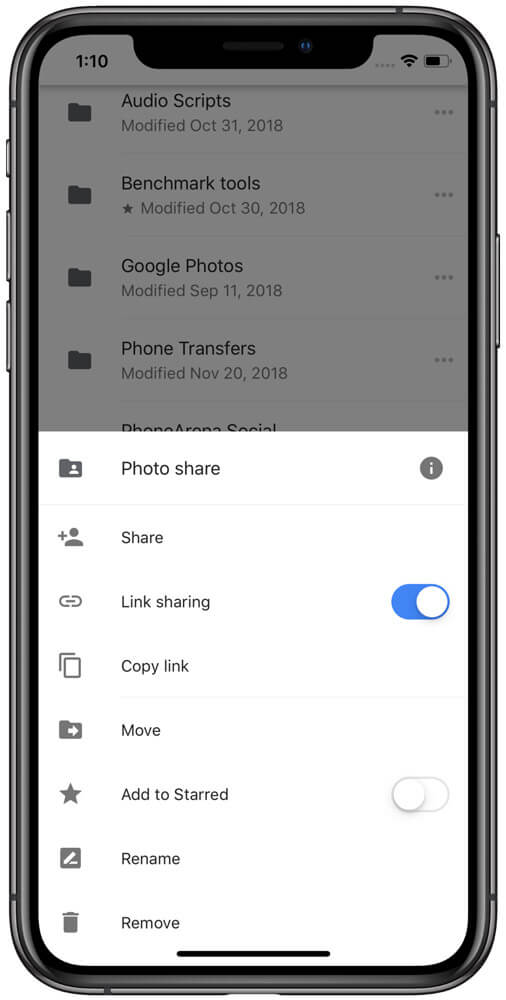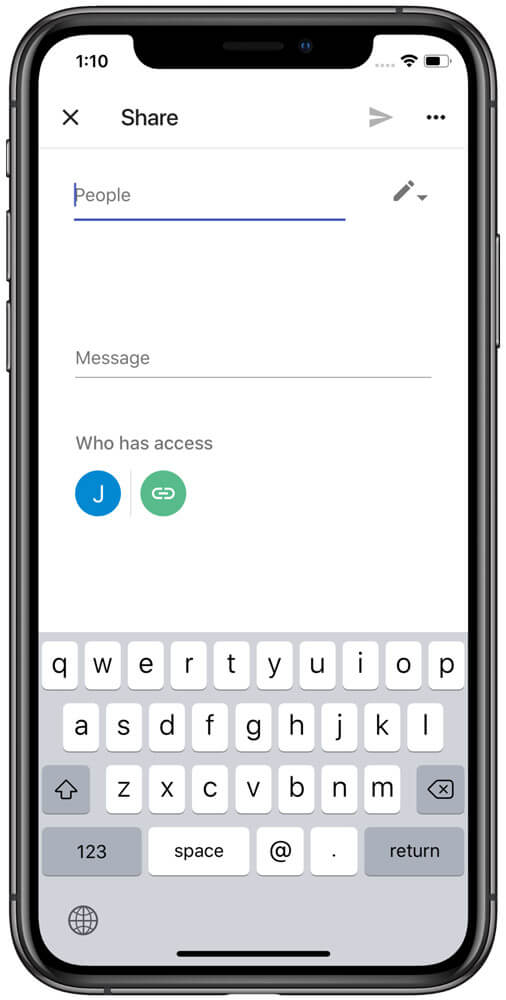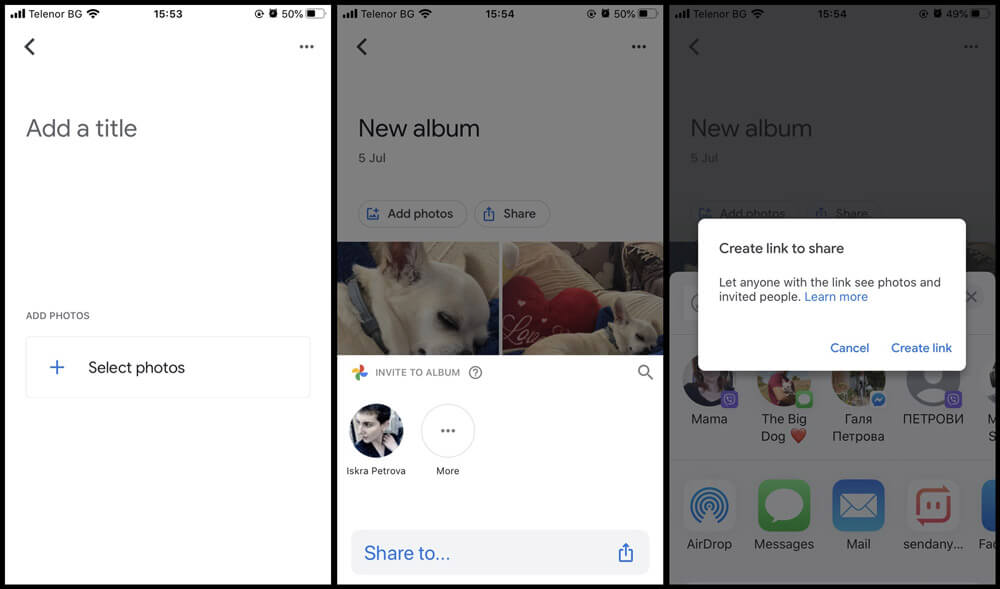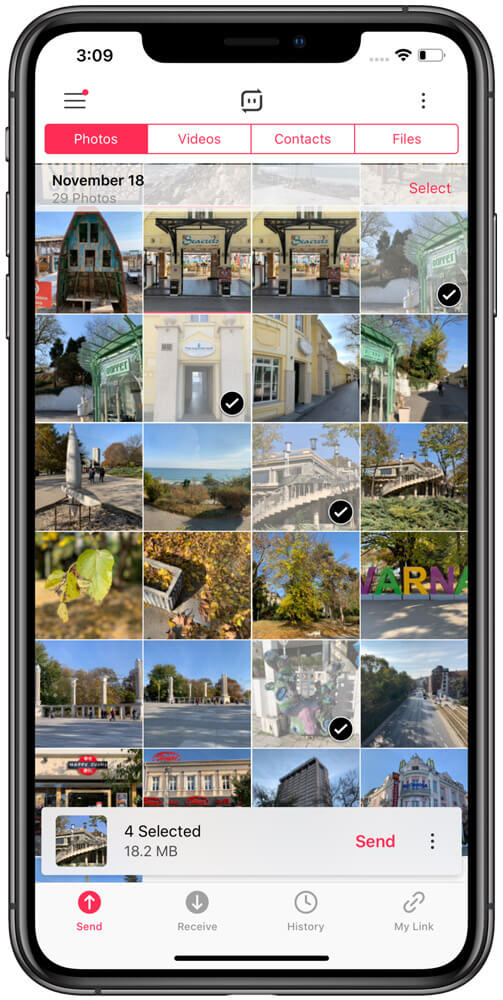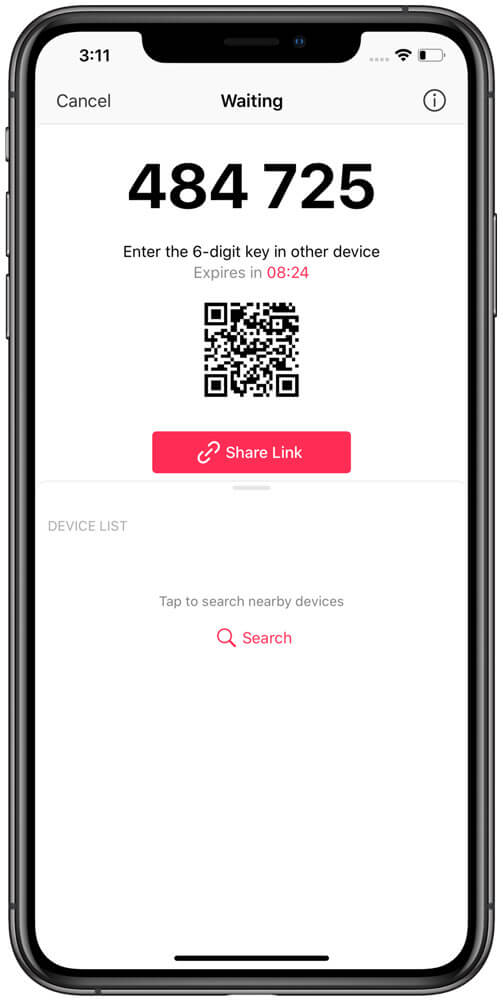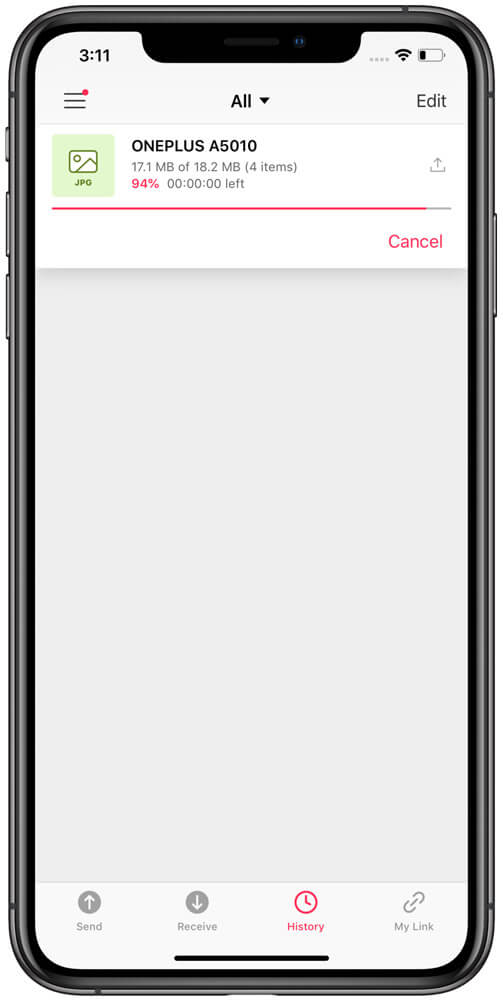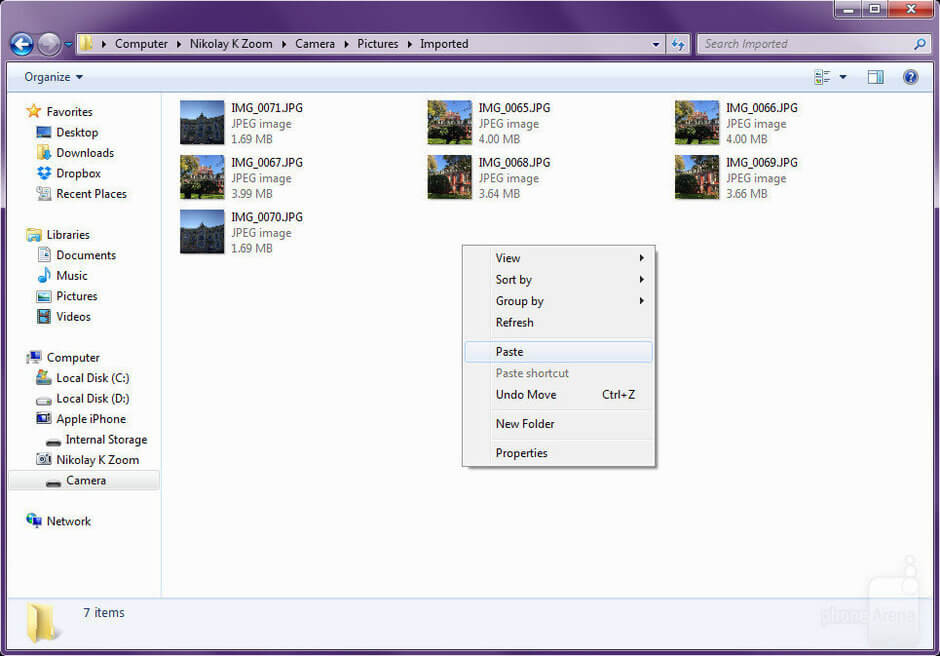چگونه تصاویر و ویدیوها را از آیفون به یک گوشی اندروید ارسال کنیم؟
چگونه عکسهای خود را از آیفون به یک گوشی اندروید ارسال کنیم؟ فیلم را چگونه بفرستیم؟
ارسال دستهای تصاویر یا فیلمها از آیفون به آیفون دیگر بسیار سریع و آسان است. شما میتوانید با استفاده از ایردراپ این کار را انجام دهید و اگر گیرنده در نزدیکی شما نیست، آیکلاد گزینه دیگر شما است. با این وجود اسال عکس و ویدیو از آیفون به یک تلبت یا گوشی هوشمند اندرویدی کمی سخت است. ما در این مطلب ۵ روش پیش روی شما را برای ارسال عکسها و فیلم از آیفون به اندروید را معرفی کردهایم.
ارسال تصاویر و فیلم از طریق پیام رسانها مانند تلگرام، فیسبوک، وایبر و …
این یک روش بسیار رایج است که افراد میتوانند عکسها و فیلمهای خود را از طریق پیام رسان مورد علاقه خود مانند تلگرام، واتس اپ، گوگل هنگآوتس، فیسبوک مسنجر و … ارسال کنند. البته هر کدام از این پیام رسانها محدودیتهایی از نظر زمان فیلم، تعداد، کیفیت و … دارند که با توجه به فراگیر بودن تلگرام و محدودیتهای کمتر و امکان ارسال تصاویر و فیلمها با کیفیت اصلی، یک گزینه مناسب به شمار میآید. این پیام رسانها روی سیستم عاملهای مختلف از جمله اندروید و iOS در دسترس هستند و شما میتوانید تصاویر و ویدیوها را به طور انبوه ارسال کنید.
ارسال عکس و ویدیو از آیفون به اندروید با ایمیل
آیفون یک برنامه ایمیل بسیار کاربردی دارد و بسیاری از کاربران به طور روزانه از آن استفاده میکنند. با استفاده از ایمیل شما میتوانید چند عکس را ارسال کنید. متاسفانه محدودیتهای زیادی در این روش وجود دارد و یکی از آنها میزان اطلاعات ارسالی است. سرویس ایمیل اپل محدودیت ۲۰ مگابایتی را دارد و این رقم برای جیمیل ۲۵ مگابایت است. ما در ادامه به نحوه ارسال عکس و ویدیو از طریق ایمیل آیفون میپردازیم.
گزینه ۱: برای اضافه کردن یک عکس به ایمیل خود انگشتتان را در فضای خالی متن ایمیل نگه دارید. زمانی که گزینهها نمایش داده شدند، روی Insert Photo or Video از منوی پاپ آپ باز شده بزنید و عکس یا فیلم مورد نظرتان را انتخاب کنید.
گزینه ۲: برای پیوست کردن چند عکس به ایمیل، میتوانید از خود برنامه Photos اقدام کنید. در برنامه Photos روی گزینه Select در بالای صفحه سمت راست بزنید و تصاویر یا ویدیو مورد نظرتان را انتخاب کنید. سپس در گوشه سمت چپ پایین صفحه روی آیکون به اشتراک گذاری بزنید و برنامه Mail را انتخاب نمایید.
برنامه ایمیل به طور خودکار فیلمهای ارسالی را فشرده میکند. تصاویر هم به انتخاب خودتان در سایز اصلی، بزرگ، متوسط و کوچک قابل ارسال هستند.
انتقال تصویر و فیلمها از آیفون به اندروید از طریق سرویسهای ابری
سرویسهای ابری معمولا برای پشتیبانی گیری از دادهها مورد استفاده قرار میگیرند اما میتوان برای ارسال عکس و فیلم از آیفون به اندروید هم از آنها بهره برد. اکثر این سرویسها به ما امکان به اشتراک گذاری گالری خود را با کاربران اندروید میدهند. دراپباکس و گوگل درایور دو سرویس ایده آل برای این کار هستند، شما میتوانید تصاویر خود را با لینکهای امن و در وضوح کامل در این دو سرویس به اشتراک بگذارید. نکته مثبت دیگر این دو سرویس ارائه خدمات رایگان است، البته اشتراکهای پولی این دو سرویس هم در دسترس هستند. دراپ باکس ۲ گیگابایت فضای رایگان به هر کاربر خود میدهد که البته با انجام کارهای مختلف همانند معرفی به دوستان این فضا افزایش مییابد. گوگل درایو هم فضای مناسب ۱۵ گیگابایتی را به صورت رایگان به کاربران میدهد که البته این فضا بین جیمیل و گوگل+ هم تقسیم میشود.
ارسال عکسها و فیلمها به اندروید از آیفون با دراپباکس
ابتدا برنامه Dropbox را از این لینک دانلود و نصب کنید و سپس اقدام به ثبت نام در آن نمایید. پس از ورود در پایین صفحه روی گزینه Create بزنید و سپس گزینه Create Folder را انتخاب نمایید. سپس از درون پوشه ساخته شده مجدد روی Create بزنید و گزینه Upload Photos را انتخاب کنید. از صفحه باز شده تصاویر و ویدیوهای مورد نظرتان را انتخاب کنید و منتظر باشید تا آپلود شوند.
پس از پایان آپلود فایلها، روی گزینه Share که زیر اسم پوشه نمایش داده میشود، بزنید. از اینجا دو گزینه به شما نمایش داده میشود. گزینه اول یا همان Send to باید ایمیل گیرنده را وارد کنید. ایمیل وارد شده باید یک اکانت ثبت شده در دراپباکس باشد. گزینه دوم که نیاز به داشتن اکانت دراپباکس توسط گیرنده هم ندارد، Or share a link میباشد. با انتخاب این گزینه یک لینک در اختیار شما قرار میگیرد که آن را با فرد و افراد دیگری میتوانید به اشتراک بگذارید. تصاویر و ویدیوهای شما با کیفیت اصلی و در وضوح کامل نمایش داده میشوند.
اگر میخواهید یک عکس یا فیلم را از پوشهای به اشتراک بگذارید روی سه نقظه زیر نام آن بزنید و سپس Share را انتخاب نمایید. گزینههای در دسترس شما همانند به اشتراک گذاری پوشه است.
به اشتراک گذاری تصاویر و فیلمها از آیفون به اندروید با استفاده از گوگل درایو
روند ارسال فیلم و عکس از طریق گوگل درایو مشابه دراپباکس است که میتوانید آن را از این لینک دانلود و نصب نمایید. اگر اکانت گوگل یا همان جیمیل دارید میتوانید با آن وارد شوید، در غیر این صورت آن را بسازید. پروسه ساخت اکانت بسیار ساده است و آموزشهای متعددی برای این کار وجود دارد. بعد از وارد شدن به اکانت خود در برنامه گوگل درایو روی آیکون + در پایین صفحه سمت راست و سپس Folder بزنید. با این کار یک پوشه جدید ساخته میشود. در پوشه جدید روی آیکون + بزنید و به ترتیب روی Upload و Photos and Videos بزنید. گالری شما باز میشود و بعد از انتخاب تصاویر و ویدیوهای مورد نظرتان گزینه Upload بزنید.
پس از اتمام پروسه آپلود که زمان آن وابسته به سرعت اینترنت و فایلهای انتخابی شما است، روی گزینه سه نقطه بزنید. مطمئن شوید تیک گزینه Link Sharing فعال است. با زدن روی گزینه Share به منوی اشتراک گذاری دسترسی خواهید داشت و میتوانید افرادی که دارای اکانت گوگل هستند را در فیلد People وارد کنید یا روی آیکون کپی لینک بزنید.
برای ارسال یک عکس یا فیلم تکی، روی آیکون سه نقطه بزنید و مانند رویه بالا برای اشتراک گذاری اقدام کنید.
اشتراک گذاری یک آلبوم از آیفون برای اندروید با استفاده از Google Photos
اگر میخواهید یک آلبوم کامل را ارسال کنید، Google Photos یک راه حل عالی است. برای این کار هم نیاز به یک اکانت گوگل یا همان جیمیل دارید. از محیط برنامه روی New album بزنید و عکس و فیلمهای مورد نظرتان را در آنجا آپلود کنید. روی گزینه Share بزنید و مخاطب مورد نظرتان را انتخاب کنید. یک لینک برای به اشتراک گذاری ساخته میشود که مخاطب مورد نظرتان از طریق آن به آلبوم دسترسی خواهد داشت. مخاطب شما نیز باید یک حساب گوگل داشته باشد.
نکته مثبت این روش این است که شما میتوانید تصاویر را در این پوشه کم و زیاد کنید و نیازی به اشتراک گذاری مجدد یا ارسال لینک نیست. مخاطب یا مخاطبان شما هم میتوانند به آن عکس اضافه کنند.
استفاده از اپلیکیشنهای اشتراک فایل برای ارسال عکس و ویدیو از آیفون به اندروید
امروزه تقریبا برای هر چیزی یک برنامه وجود دارد، از جمله به اشتراک گذاری سریع و راحت فایلها. برنامههای مختلفی برای این کار وجود دارد که شما میتوانید تصاویر و فیلمها را از آیفون به اندروید ارسال کنید. ما اینجا یکی از بهترینهایش را به شما معرفی میکنیم که باید روی هر دو گوشی گیرنده و ارسال کننده نصب باشند.
ارسال تصویرها و فیلم با استفاده از Send Anywhere
شما میتوانید اپلیکیشن Send Anywhere را برای آیفون از اینجا و برای اندروید از اینجا دریافت کنید. ما این اپلیکیشن را به خاطر رابط کاربری ساده و عملکرد درست انتخاب کردیم. برای استفاده از Send Anywhere حتی نیازی به ساخت اکانت ندارید. برای ارسال عکس و فیلم باید آنها را از درون برنامه انتخاب کنید و سپس یک کلید ۶ رقمی تولید میگردد. کاربر گیرنده با وارد کردن آن کد شش رقمی یا اسکن کد QR، فایلها را دریافت خواهد کرد. انتقال فایلها از طریق یک شبکه بهینه صورت میگیرد که میتواند یک شبکه وای-فای یا اینترنت باشد.
جابجایی تصاویر آیفون به اندروید با استفاده از کامپیوتر
یکی از روشهای سنتی برای انتقال فایل هم استفاده از کابل USB و کامپیوتر است که نسبت به برخی از روشهای بالا سرعت کمتری دارد. این پروسه بسیار ساده است و نیاز به اینترنت و نرم افزار خاصی ندارد. این روشی است که ما برای انتقالهای بزرگ چه از نظر تعداد و چه از نظر انداره پیشنهاد میکنیم.
زمانی که آیفون و گوشی اندرویدی به کامپیوتر متصل است، آیفون و پوشههای مربوطه را باز کنید و بعد از انتخاب فایلهای مورد نظرتان روی گزینه Copy بزنید.
حالا حافظه گوشی اندرویدی را از طریق کامپیوتر باز کنید و روی گزینه Paste بزنید.